Assalamualaikum Wr.Wb Kali Ini Kita Akan Mempelajari Cara Membuat Aplikasi Kasir Menggunakan Netbeans (JFrame)
Langkah Pertama Buka Aplikasi Netbeans , Pilih Project - Java - Java Application


Langkah selanjutnya klik kanan pada project yang tadi kita buat, pilih new dan pilih jFrame form… seperti gambar berikut..!!

Naah sekarang kita mulai dengan membuat desainnya.. saya membuat desain ini dengan menggunakan swing controls label, combo box, text filed, button, radio button, check box.
Buat desain seperti dibawah ini…
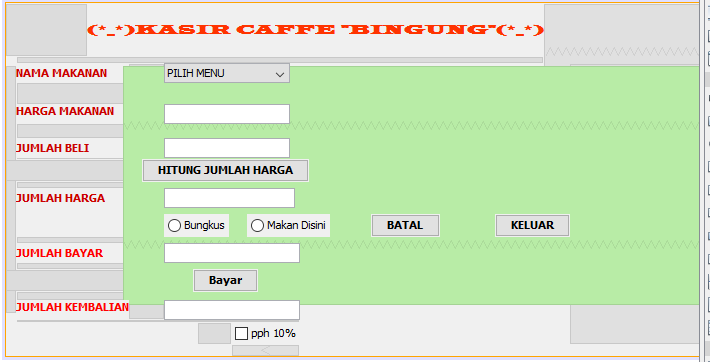
-Nama kasir caffe bingung, nama makanan, harga makanan, jumlah beli, jumlah harga, jumlah bayar, dan jumlah kembalian kita menggunakan swing controls label,
-pilihan menu menggunakan combo box
–kolom kosong pada harga makanan, jumlah beli,jumlah harga,jumlah bayar, dan jumlah kembalian menggunakan swing controls text filed
-hitung jumlah harga, bayar, batal, keluar menggunakan button
-bungkus, makan disini menggunakan radio button.
-pph menggunakan check box.
Oia, cara mengganti nama swing controls tersebut dengan cara klik kanan pada swing control yang ingin di ganti namanya lalu klik edit text lalu enter
Untuk mengganti nama menu makanan pada combo box caranya klik kanan pada kolom combo box > propertis > pilih model lalu ganti dengan sesuai menu anda. Lihat gambar

Setelah desain jadi kita ganti variable namenya dengan cara klik kanan pada kolom pilih menu lalu pilih change variable name disini saya menggunakan variable namenya ”CBNNamaMkn” agar lebih mudah kita membuat, silahkan ikuti saja semuanya. 
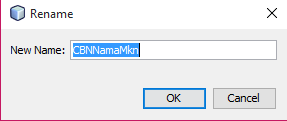
lalu pada kolom swing controls text filed kita ganti variable namenya menjadi “txtharga” , ganti semua variable name yang menggunakan text filed dengan awalan menggunakan “txt” lalu nama labelnya seperti contoh “txtbeli” tanpa menggunakan sepasi.
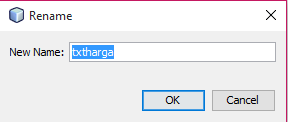
Kemudian pada kolom hitung jumlah harga ganti variable namenya menjadi “TmtjmlBayar”
Pada kolom bungkus dan makan disini ganti variable namenya menjadi “rdbungkus” dan “rddisini”
Pada pph variable namenya “jbonus”
Sekarang kita mulai codingannya dengan cara klik source..masukan codingan sesuai dengan gambar berikut…!!
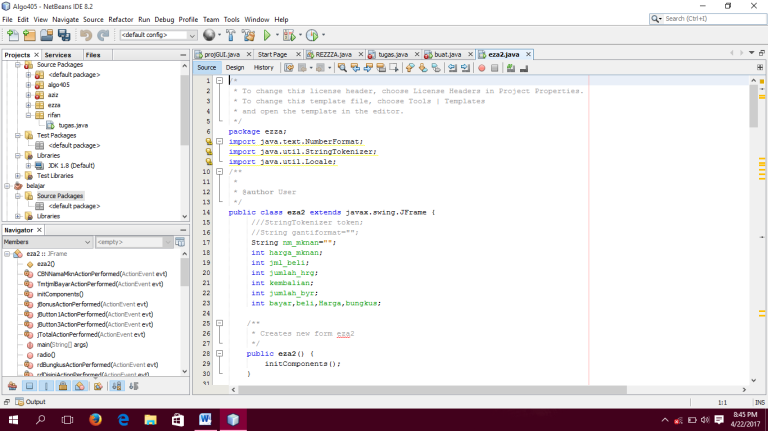

Masukan codingan pada kolom pilih menu dengan cara klik kanan pilih events > action > action performed
Masukan codingan seperti gambar berikut:
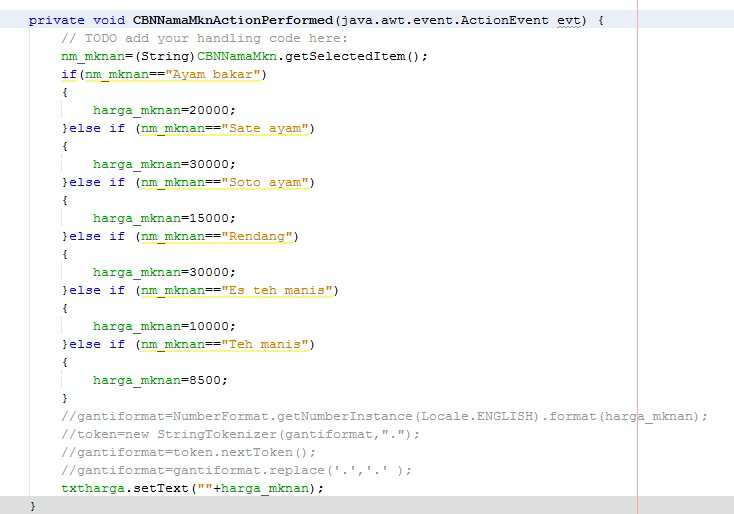
Lalu masukan codingan pada text filed jumlah bayar, caranya sama kaya yang tadi sbb:
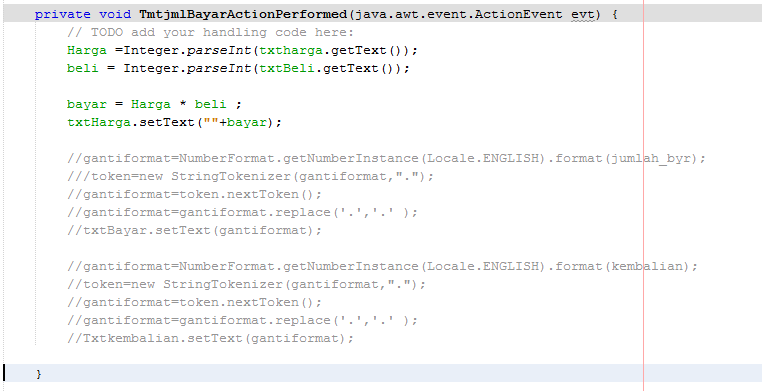
Ini codingan pada button hitung jumlah harga:

Codingan pada button keluar:

Codingan pada button bayar:
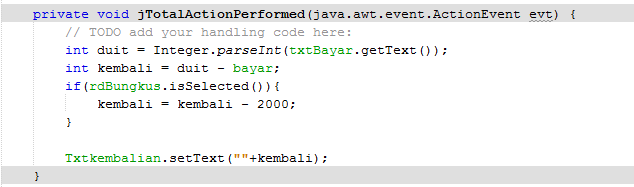
Codingan bungkus dan makan disini:
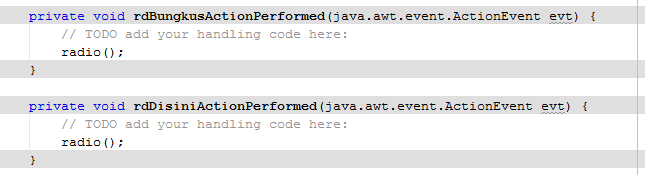
Codingan pph:
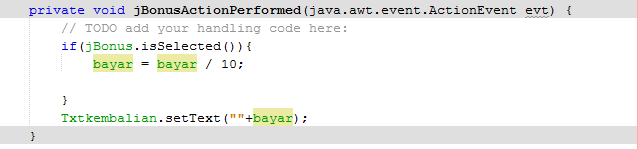
Selesai..kita tinggal lihat hasilnya dengan cara tekang tombol shift+f6
Ini hasilnya:

Cara berjalannya aplikasi ini adalah:
- Kita pilih menu makanan
- Lalu dengan otomatis harga makanan akan muncul
- Kita masukan jumlah makanan yang kita beli
- Klik button hitung jumlah harga, dengan otomatis akan muncul total harga makanan tersebut
- Lalu ada pilihan bungkus/makan disini, jika dibungkus maka harga +Rp.2000
- Masukan nominal uang yang diberi konsumen untuk bayar
- Klik button bayar, akan muncul otomatis jumblah kembalian konsumen tersebut
- Lalu ada potongan pph sebesar 10%, pilih pph 10% maka hasil jumblah kembalian akan dipotong otomatis.
- Button batal untuk membatalkan/mengulangi pembayaran dan ketika mengklik button batal, akan muncul pilihan “yakin ingin membatalkan pesanan”pilih yes atau no. kalau yes maka akan mengulangi pesanan, dan kalau no maka tidak akan mengulangi pembelian.
- Button keluar untuk keluar dari program tersebut. Dan ketika mengklik button keluar akan muncul pilihan “apakah anda ingin keluar dari preogram” lalu klik yes untuk keluar, tetapi jika mengklik button no maka tidak akan keluar dari program.
Seperti berikut:


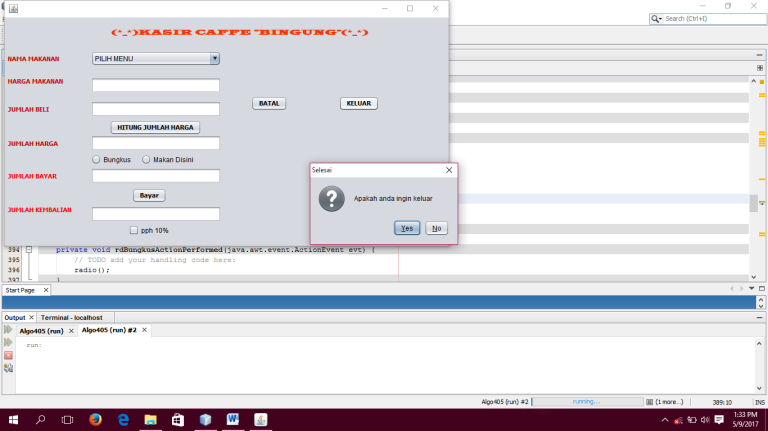
Komentar
Posting Komentar